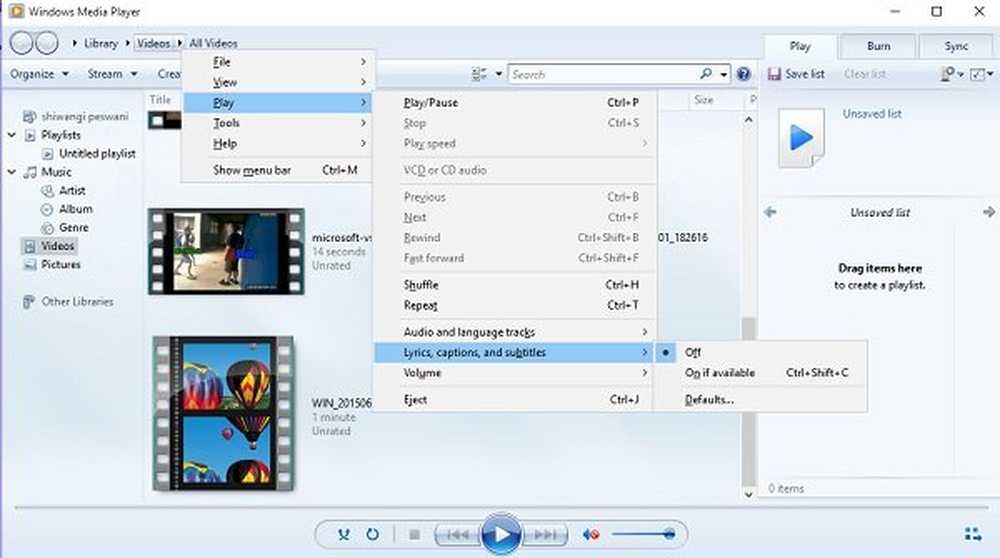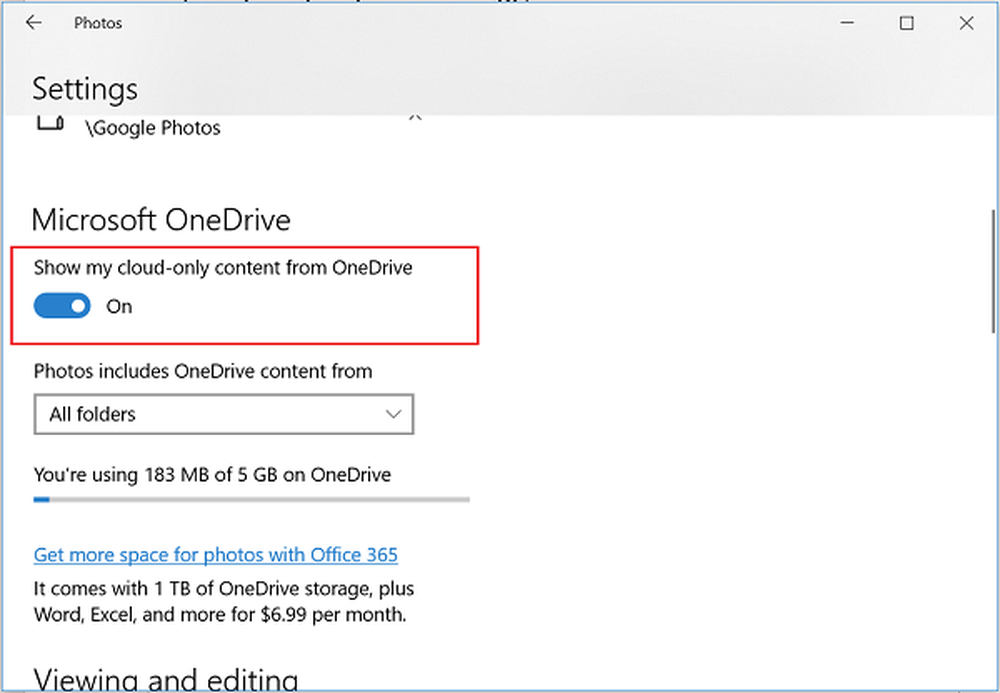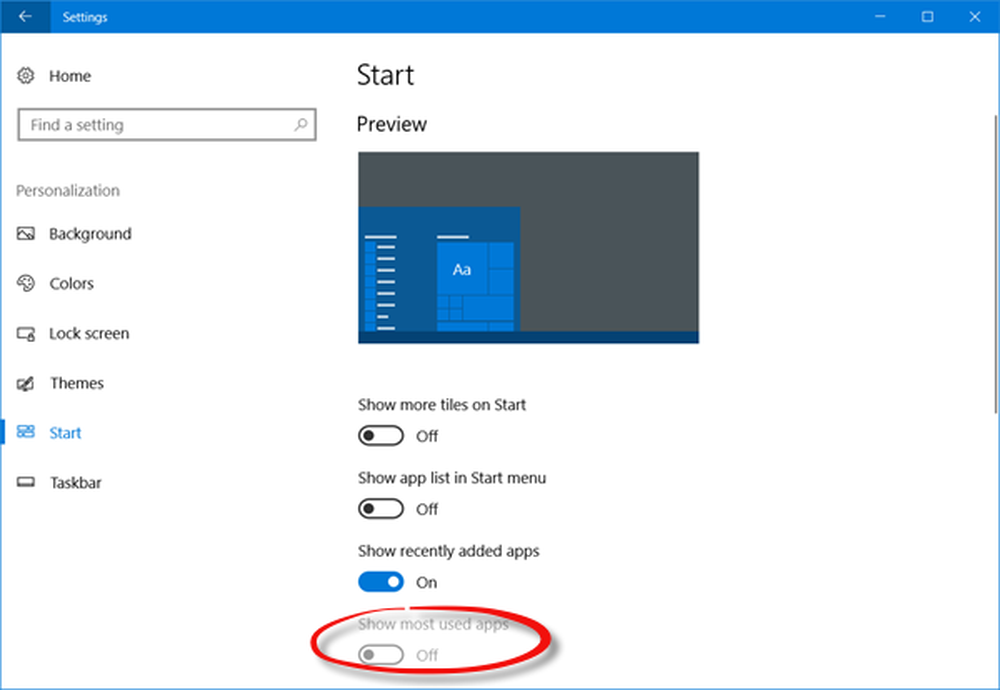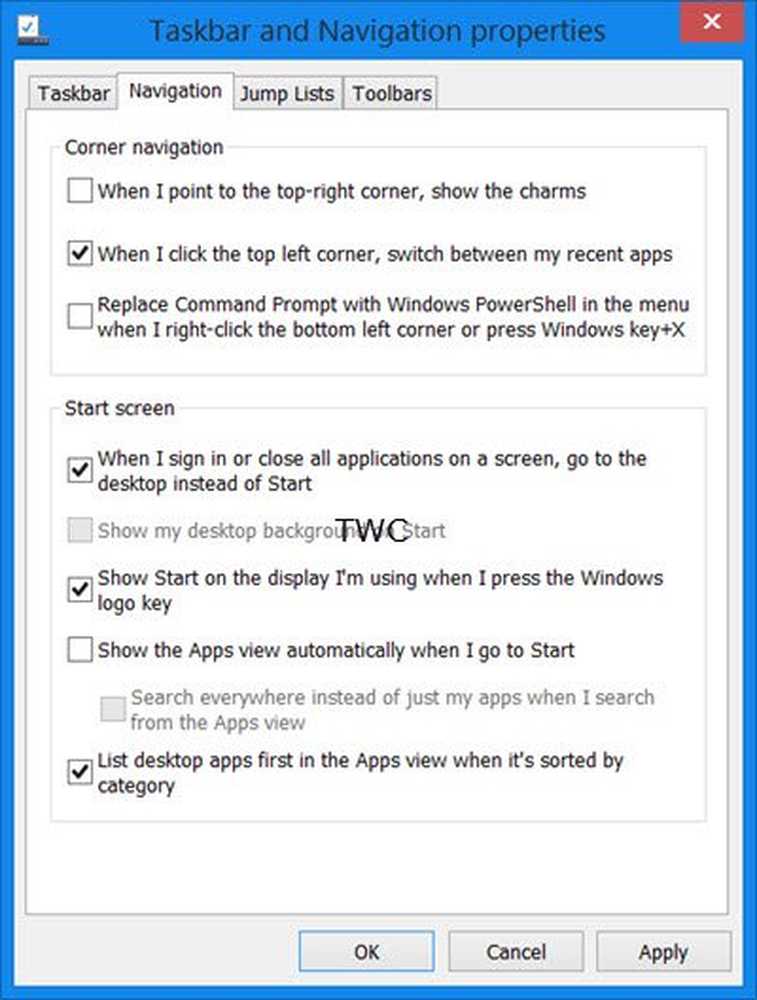Windows Store-Apps in der Taskleiste in Windows 8.1 anzeigen oder nicht anzeigen
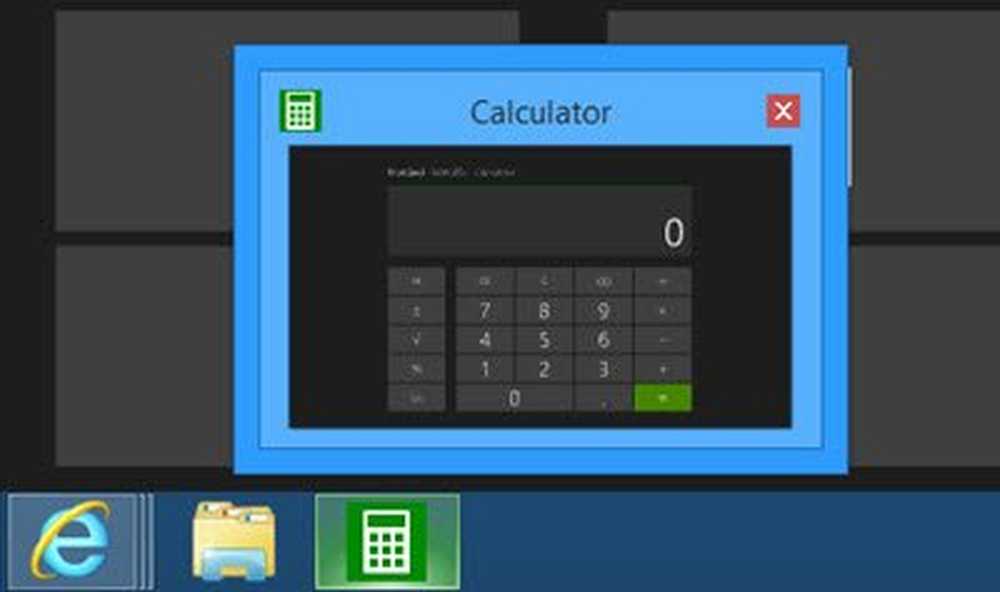
Das Windows 8.1 Update hat einige hinzugefügt Neue Eigenschaften. Sie können jetzt auch die Windows Store-Apps an die Taskleiste anheften. Immer wenn diese Modern Apps ausgeführt werden, wird das Symbol in der Taskleiste angezeigt. Dies erleichtert den Wechsel zwischen Apps direkt vom Desktop aus.
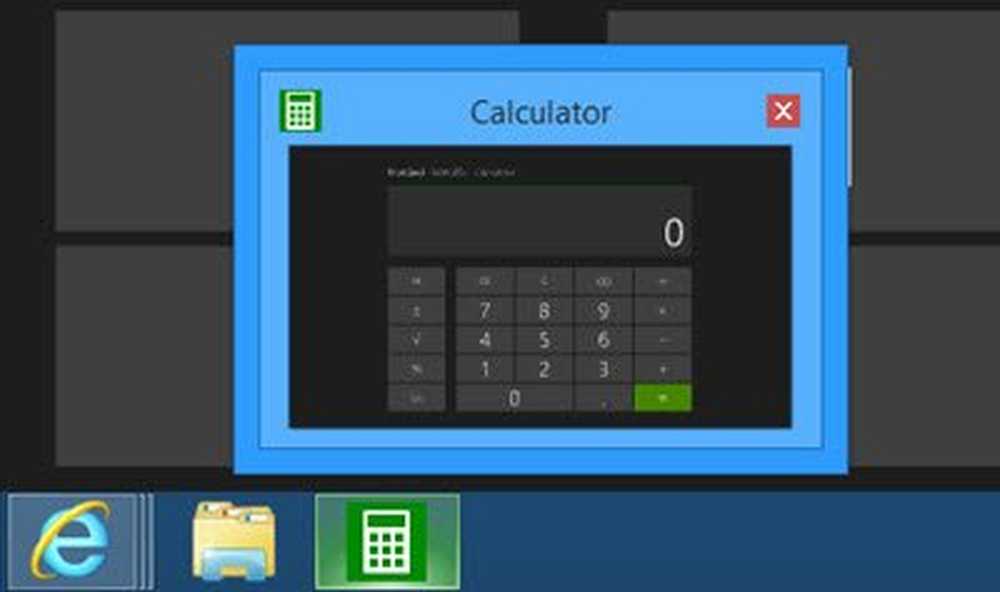
Windows Store-Apps in der Taskleiste anzeigen oder nicht anzeigen
Wenn Sie möchten, können Sie diese Funktion jedoch deaktivieren und verhindern, dass Windows Store-Apps in der Windows 8.1-Taskleiste angezeigt werden. Das Windows 8.1 Update hat für eine solche Einstellung gesorgt.

Um auf diese Einstellung zuzugreifen, klicken Sie mit der rechten Maustaste auf die Windows 8.1-Taskleiste und wählen Sie Eigenschaften. Auf der Registerkarte Taskleiste sehen Sie eine neue Einstellung - Zeigen Sie Windows Store-Apps in der Taskleiste an, die standardmäßig überprüft wird. Deaktivieren Sie das Kontrollkästchen und klicken Sie auf Übernehmen.
Jetzt werden die Windows Store-Apps bei ihrer Ausführung nicht mehr auf der Taskleiste angezeigt.Der Registrierungsschlüssel, der geändert wird, lautet:
HKEY_CURRENT_USER \ Software \ Microsoft \ Windows \ CurrentVersion \ Explorer \ Advanced
Ein Wert von 1 wird für StoreAppsOnTaskbar Zeigen Sie die App in der Taskleiste an, während Sie einen Wert von 0 Deaktiviert die Anzeige des Symbols in der Taskleiste.
Wenn Sie dies tun, wird möglicherweise die Option "Minimieren" für die Windows Store-Apps nicht angezeigt. Sie sehen jedoch immer noch die Schaltfläche "X", und Sie können diese Apps immer noch an die Taskleiste anheften.
Wenn Sie verhindern möchten, dass Benutzer Windows Store-Apps an die Taskleiste anheften, müssen Sie die Gruppenrichtlinieneinstellung ändern. Mehr dazu morgen.
Nachdem Sie das Windows 8.1-Update installiert haben, werden Sie auch einige Verhaltensänderungen feststellen. Wenn Sie nun die Windows Store App schließen, gelangen Sie zur zuvor verwendeten App. Wenn Sie alle Windows Store-Apps schließen, gelangen Sie zum Desktop.
Das Windows 8.1 Update oder KB2919355 wird bereits Benutzern von Windows 8.1 angeboten, und wir hoffen, dass Sie es bereits installiert haben. Es wird erwartet, dass Microsoft beim nächsten Update für Windows 8.1 das Startmenü wieder an dieses Betriebssystem zurückgibt!
In diesem Beitrag erfahren Sie, wie Sie Gruppenrichtlinien verwenden können, wenn Sie die Pinning Store-App nicht der Taskleiste in Windows 8.1 zulassen möchten.
Teilen Sie uns mit, wie Ihnen das Windows 8.1 Update gefällt.
Im Windows 10, Wenn Sie die Store-App minimieren, wird das Symbol automatisch in der Taskleiste angezeigt.